9879. से आकार बदलने योग्य प्रारंभ मेनू
विंडोज 10 बिल्ड 9978 में, माइक्रोसॉफ्ट ने एक स्टार्ट मेन्यू लागू किया, जिसे उपयोगकर्ता द्वारा आकार दिया जा सकता है और लाइव टाइल्स के साथ इंस्टॉल किए गए ऐप्स को दिखाया जा सकता है। साथ ही, उपयोगकर्ता टास्कबार गुण संवाद में एक चेकबॉक्स का उपयोग करके स्टार्ट स्क्रीन और स्टार्ट मेनू के बीच स्विच करने में सक्षम था। हालाँकि, हाल ही में जारी विंडोज 10 बिल्ड 9926 में फिर से एक नया स्टार्ट मेनू है, जिसे पहले इसके कोड नाम "कॉन्टिनम" के नाम से जाना जाता था। यह अभी के लिए स्टार्ट मेन्यू के पिछले संस्करण को बदल देता है। इस लेख में, हम देखेंगे कि कैसे स्टार्ट स्क्रीन के साथ पुराने स्टार्ट मेन्यू और नए "कंटीन्यूम" स्टार्ट मेन्यू के बीच स्विच किया जाए।
आगे बढ़ने से पहले, आपको पता होना चाहिए कि "Continuum" प्रारंभ मेनू डिफ़ॉल्ट रूप से जानबूझकर सक्षम किया गया है। Microsoft चाहता है कि आप इसका परीक्षण करें। इस समय, यह पिछले आकार बदलने योग्य मेनू की तुलना में बहुत धीमा और छोटा है। यदि आप विंडोज 10 बिल्ड 9926 में पिछले स्टार्ट मेनू संस्करण का उपयोग जारी रखना चाहते हैं, तो निम्न कार्य करें:
- खोलना पंजीकृत संपादक.
- निम्न रजिस्ट्री कुंजी पर जाएँ:
HKEY_CURRENT_USER\Software\Microsoft\Windows\CurrentVersion\Explorer\Advanced
युक्ति: देखें एक क्लिक के साथ वांछित रजिस्ट्री कुंजी पर कैसे जाएं.
- यहां एक नया DWORD मान बनाएं जिसका नाम है सक्षम करेंXamlStartMenu और इसके मान डेटा को 0 के रूप में छोड़ दें। यदि आपके पास पहले से ही यह मान है, तो बस इसके मान डेटा को 0 में संशोधित करें। निम्न स्क्रीनशॉट देखें:

- एक्सप्लोरर शेल को पुनरारंभ करें.
आप कर चुके हैं। स्टार्ट मेन्यू खोलें।
पहले: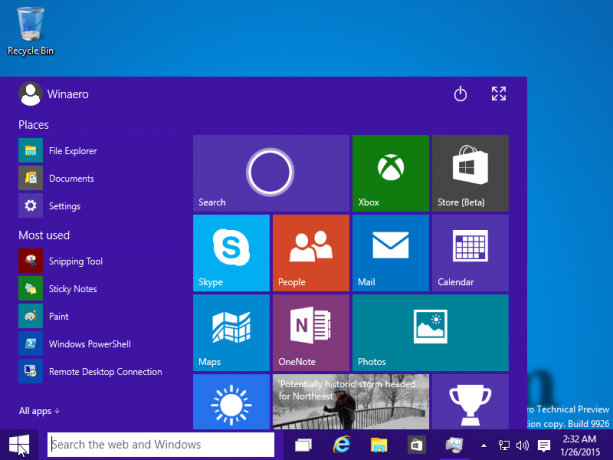
बाद में: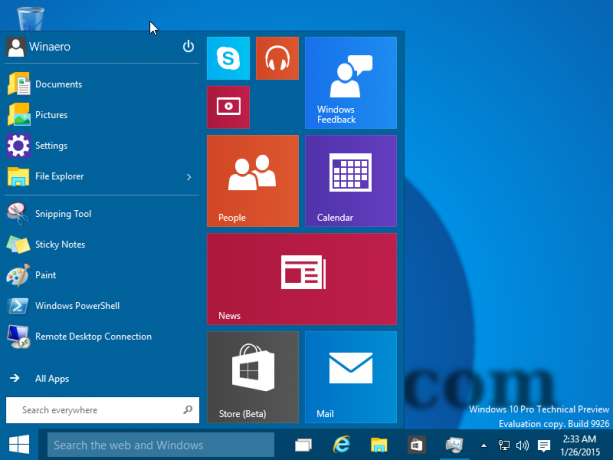
यह टास्कबार गुणों के माध्यम से स्टार्ट स्क्रीन और स्टार्ट मेनू के बीच स्विच करने की क्षमता को भी बहाल करेगा: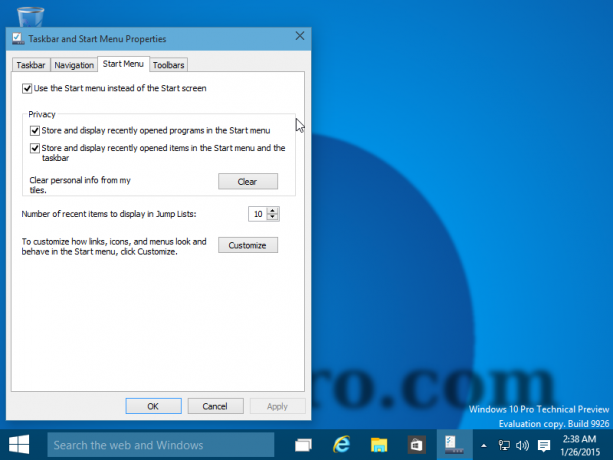
बस, इतना ही।


